หมายความว่าอย่างไร: สมัครสมาชิกผ่านฟีด RSS

บทความนี้จะอธิบายว่าฟีด RSS คืออะไร ทำงานอย่างไร และบริการใดบ้างที่คุณสามารถใช้เพื่อเข้าถึงฟีด RSS

ถ้าคุณคิดว่าการที่จะมีพื้นที่ทำงานมากขึ้นในเดสก์ท็อป Windows ของคุณ คุณต้องซื้อจอภาพหลายจอ ให้คิดใหม่! Dexpot เป็นซอฟต์แวร์ฟรีที่ยอดเยี่ยมที่สามารถเปลี่ยนจอภาพของคุณเป็นเดสก์ท็อปเสมือนได้มากถึง 20 เครื่อง คุณยังสามารถปรับแต่งเดสก์ท็อปแต่ละเครื่องให้มีเอกลักษณ์ได้อีกด้วย
ตัวอย่างเช่น สำหรับเดสก์ท็อปแต่ละเครื่อง คุณสามารถกำหนดค่าคุณสมบัติต่างๆ เช่น: เปลี่ยนความละเอียดสำหรับเดสก์ท็อปแต่ละเครื่อง การป้องกันด้วยรหัสผ่านสำหรับเดสก์ท็อปแต่ละเครื่องหากต้องการ วอลเปเปอร์ เสียง ไอคอนเดสก์ท็อป และการตั้งค่าอื่น ๆ อีกมากมาย นอกจากนี้ ในการตั้งค่า Dexpot คุณสามารถควบคุมการ ตั้งค่า ทั่วไป ได้ เช่น จำนวนเดสก์ท็อปเสมือนที่คุณต้องการมีลักษณะที่ ปรากฏ ส่วนประกอบการควบคุมที่นี่คุณสามารถตั้งค่าต่างๆ เช่น ปุ่มลัด สวิตช์เมาส์ และแถบไตเติ้ล – การสลับเดสก์ท็อป ได้ ที่นี่ สามารถกำหนดค่าองค์ประกอบเดสก์ท็อปและชื่อเดสก์ท็อป – และปลั๊กอินและส่วนเสริม สุดท้าย ที่เราจะกล่าวถึงด้านล่าง
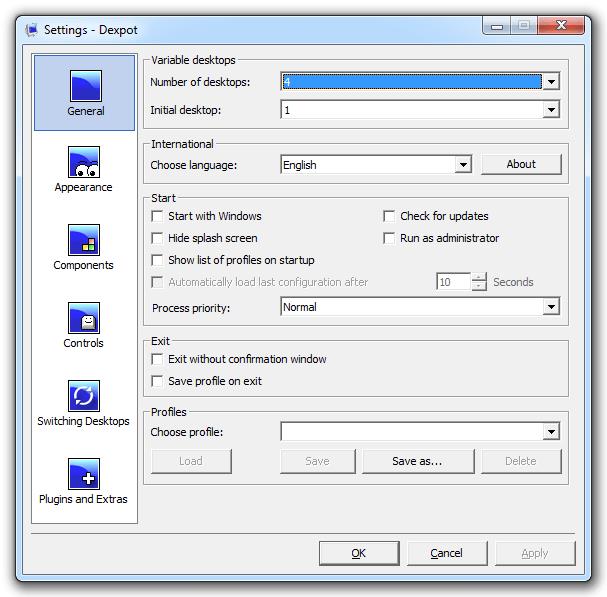
สิ่งที่ยอดเยี่ยมอีกประการหนึ่งเกี่ยวกับ Desxtop คือ คุณสามารถติดตั้งปลั๊กอินเพิ่มเติมเพื่อขยายฟังก์ชันการทำงาน คุณสามารถเลือกได้จาก:

เคล็ดลับ:กดCtrl+Altและลูกศรขึ้น กดCtrl+Altค้างไว้ หรือกดลูกศรขวาหรือ ลูกศร ซ้าย เพิ่มเติม เพื่อหมุนลูกบาศก์

การติดตั้งนั้นง่ายมาก เพียงไปที่ Dexpot – Settingsจากนั้นคลิกที่ Plugins and Extrasคลิกช่องทำเครื่องหมายสำหรับปลั๊กอินที่คุณต้องการ จากนั้น คลิกApply หากต้องการ คุณยังสามารถคลิก กำหนดค่าเพื่อตั้งค่าอื่นๆ ได้
คุณสมบัติอื่นที่ทำให้ dexpot เป็นตัวจัดการเดสก์ท็อปที่ยอดเยี่ยมคือWindows Catalogซึ่งช่วยให้คุณจัดกลุ่มแอปพลิเคชันที่ทำงานอยู่ทั้งหมดในไทล์สำหรับเดสก์ท็อปแต่ละเครื่อง
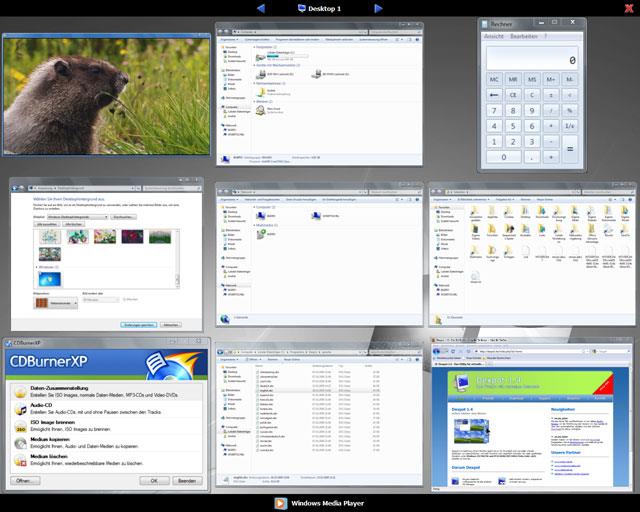
และกฎของเดสก์ท็อปนี่คือคุณลักษณะที่จะช่วยคุณทีละขั้นตอนในการเผยแพร่แอปพลิเคชันผ่านเดสก์ท็อปต่างๆ
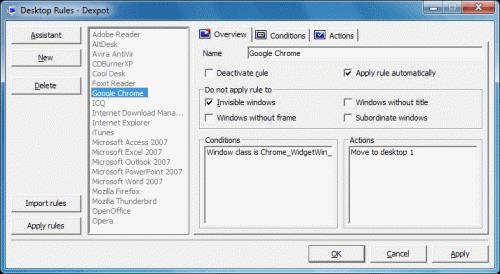
ซอฟต์แวร์ Dexpot ไม่เพียงแต่เหมาะสำหรับคอมพิวเตอร์เดสก์ท็อปเท่านั้น แต่ผู้ใช้ที่มีหน้าจอขนาดเล็กและความละเอียดต่ำก็สามารถได้รับประโยชน์เช่นกัน
ลิงค์ที่เป็นประโยชน์
Dexpot แหล่งที่มาและรูปภาพ
บทความนี้จะอธิบายว่าฟีด RSS คืออะไร ทำงานอย่างไร และบริการใดบ้างที่คุณสามารถใช้เพื่อเข้าถึงฟีด RSS
ในบทความที่แล้ว ฉันได้แชร์โปรแกรมชื่อ Wunderlist ซึ่งเป็นเครื่องมือจัดการงานที่ไม่เพียงแต่มีอินเทอร์เฟซผู้ใช้ที่ทันสมัยเท่านั้น แต่ยัง
เป็นการดีเสมอที่จะมีความคิดว่าฮาร์ดแวร์ประเภทใดที่ติดตั้งในคอมพิวเตอร์ของคุณและอื่น ๆ ในเวลาที่คุณต้องทำการอัพเกรดบางประเภทซึ่ง
Windows 10 มีหลายวิธีในการถอนการติดตั้งแอพโดยใช้การตั้งค่า เมนูเริ่ม แผงควบคุม WinGet PowerShell และ CMD และนี่คือวิธีการ
ไม่สำคัญว่าคุณจะเป็นนักเรียนทำการบ้านหรือคนที่ทำงานในสำนักงาน ในช่วงเวลาระหว่างวันเราทุกคนจำเป็นต้องหยุดพัก
เป็นเวลาสองสามสัปดาห์แล้วตั้งแต่เปิดตัว Office 2013 และการตอบสนองค่อนข้างหลากหลาย เนื่องจาก Microsoft กำลังพยายามทำอะไรใหม่ๆ นั่นคือ
Stardock - Fences เป็นแอปพลิเคชั่นที่ยอดเยี่ยมสำหรับ Windows ที่ให้คุณจัดระเบียบเดสก์ท็อปของคุณได้อย่างรวดเร็วและง่ายดาย หากคุณเบื่อกับการค้นหารอบๆ
Microsoft Security Essentials ซึ่งเป็นโปรแกรมป้องกันไวรัสฟรียอดนิยมในหมู่ผู้ใช้พีซี ได้รับการอัปเกรดเป็นเวอร์ชัน 4.0 แล้ว รุ่นล่าสุดนี้สามารถติดตั้งได้ใน
XAMPP สำหรับ Windows 10 นั้นติดตั้งง่าย แต่คุณจำเป็นต้องรู้วิธีกำหนดค่า Apache และ phpMyAdmin เพื่อให้ทุกอย่างทำงานได้อย่างถูกต้อง
GeeTeeDee เป็นเครื่องมือจัดการงานที่เรียบง่าย มีประโยชน์ และมีน้ำหนักเบาจาก code-dev.com ซอฟต์แวร์นี้สร้างขึ้นจากรุ่น GTD (Getting Thing Done) ด้วยคลีน
การตรวจสอบ Blio การดาวน์โหลดทีละขั้นตอนและวิธีการติดตั้ง คุณลักษณะที่รวมอยู่ใน Blio eReader และอีกมากมาย...
หากคุณเป็นมือใหม่ในการพัฒนาเว็บหรือมีงบจำกัด WebMatrix อาจเป็นสิ่งที่คุณต้องการ นี่เป็นซอฟต์แวร์ที่ยอดเยี่ยมพร้อมคุณสมบัติมากมายที่สามารถช่วยคุณสร้างเว็บไซต์ได้
Multi Clipboard Recorder จาก Skybn เป็นเครื่องมือฟรีที่บันทึกข้อมูลคลิปบอร์ด และคุณสามารถใช้งานได้ทุกเมื่อ กี่ครั้งที่คุณต้องการจะมี
รูปแบบไฟล์เก็บถาวรมากเกินไป, ZIP, RAR, 7Z, TAR, GZ และรายการจะดำเนินต่อไป... ผู้ใช้ไม่สามารถติดตามได้อีกต่อไป Windows มาพร้อมกับเครื่องมือในตัว
ถ้าคุณชอบการออกแบบ Metro ที่หรูหราของ Microsoft คุณจะต้องชอบไคลเอนต์ Twitter ของ MetroTwit สำหรับ Windows MetroTwit เป็นแอปพลิเคชั่นดั้งเดิม
การจัดการงานของคุณให้เป็นระเบียบอาจเป็นหนึ่งในสิ่งที่ยากที่สุดที่จะทำ และเมื่อพูดถึงแอปพลิเคชันตัวจัดการรายการงาน ส่วนใหญ่ไม่
Wunderlist นั้นแตกต่างจากเครื่องมือจัดการงานอื่น ๆ สำหรับผู้เริ่มต้น Wunderlist นั้นฟรีทั้งหมด มันมีอินเทอร์เฟซผู้ใช้ที่หรูหรา เรียบง่าย และคุณสามารถซิงค์รายการสิ่งที่ต้องทำในอุปกรณ์ต่างๆ ได้
PowerToys FancyZones รวมตัวจัดการหน้าต่างขั้นสูงเข้ากับ Windows 10 ต่อไปนี้เป็นวิธีใช้งานและกำหนดค่าในการตั้งค่าขนาดใหญ่หรือหลายจอภาพ
เรียนรู้เกี่ยวกับสถานการณ์ที่คุณอาจได้รับข้อความ “บุคคลนี้ไม่พร้อมใช้งานบน Messenger” และวิธีการแก้ไขกับคำแนะนำที่มีประโยชน์สำหรับผู้ใช้งาน Messenger
ต้องการเพิ่มหรือลบแอพออกจาก Secure Folder บนโทรศัพท์ Samsung Galaxy หรือไม่ นี่คือวิธีการทำและสิ่งที่เกิดขึ้นจากการทำเช่นนั้น
ไม่รู้วิธีปิดเสียงตัวเองในแอพ Zoom? ค้นหาคำตอบในโพสต์นี้ซึ่งเราจะบอกวิธีปิดเสียงและเปิดเสียงในแอป Zoom บน Android และ iPhone
รู้วิธีกู้คืนบัญชี Facebook ที่ถูกลบแม้หลังจาก 30 วัน อีกทั้งยังให้คำแนะนำในการเปิดใช้งานบัญชี Facebook ของคุณอีกครั้งหากคุณปิดใช้งาน
เรียนรู้วิธีแชร์เพลย์ลิสต์ Spotify ของคุณกับเพื่อน ๆ ผ่านหลายแพลตฟอร์ม อ่านบทความเพื่อหาเคล็ดลับที่มีประโยชน์
AR Zone เป็นแอพเนทีฟที่ช่วยให้ผู้ใช้ Samsung สนุกกับความจริงเสริม ประกอบด้วยฟีเจอร์มากมาย เช่น AR Emoji, AR Doodle และการวัดขนาด
คุณสามารถดูโปรไฟล์ Instagram ส่วนตัวได้โดยไม่ต้องมีการตรวจสอบโดยมนุษย์ เคล็ดลับและเครื่องมือที่เป็นประโยชน์สำหรับการเข้าถึงบัญชีส่วนตัวของ Instagram 2023
การ์ด TF คือการ์ดหน่วยความจำที่ใช้ในการจัดเก็บข้อมูล มีการเปรียบเทียบกับการ์ด SD ที่หลายคนสงสัยเกี่ยวกับความแตกต่างของทั้งสองประเภทนี้
สงสัยว่า Secure Folder บนโทรศัพท์ Samsung ของคุณอยู่ที่ไหน? ลองดูวิธีต่างๆ ในการเข้าถึง Secure Folder บนโทรศัพท์ Samsung Galaxy
การประชุมทางวิดีโอและการใช้ Zoom Breakout Rooms ถือเป็นวิธีการที่สร้างสรรค์สำหรับการประชุมและการทำงานร่วมกันที่มีประสิทธิภาพ.












![ZIP ที่ดีขึ้นด้วย PeaZip และลืมรูปแบบไฟล์เก็บถาวร [ดาวน์โหลด] ZIP ที่ดีขึ้นด้วย PeaZip และลืมรูปแบบไฟล์เก็บถาวร [ดาวน์โหลด]](https://cloudo3.com/resources1/imagesv4/image-479-0828180957518.jpg)







![วิธีกู้คืนบัญชี Facebook ที่ถูกลบ [2021] วิธีกู้คืนบัญชี Facebook ที่ถูกลบ [2021]](https://cloudo3.com/resources4/images1/image-9184-1109092622398.png)





